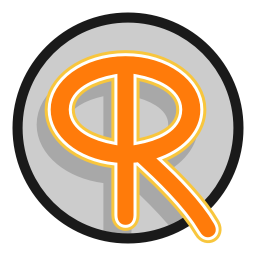
小小gif录制工具
v1.0 免费版大小:990 KB更新:2025/03/11
类别:电脑应用系统:Android
分类
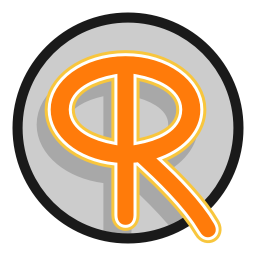
大小:990 KB更新:2025/03/11
类别:电脑应用系统:Android
小小gif录制工具功能简单,可以通过这款软件在电脑桌面录制gif动图,您可以自由设置录制的区域,例如对播放视频的画面录制gif,对自己操作软件的画面录制动图,方便用户捕捉自己需要的动图,以后在编辑文章的时候就可以直接插入gif动图,也可以在聊天软件快速发送动图给自己的好友查看;小小gif录制工具是免费的,启动软件就可以显示三种录制方式,支持全屏模式,支持窗口模式,支持区域模式,三种模式都可以在软件随时切换,方便录制不同类型的gif,如果你需要这款软件就可以下载使用。
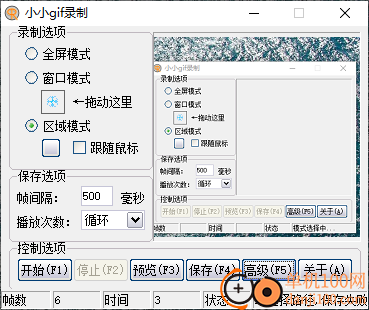
1、小小gif录制工具支持区域录制功能,可以对不同区域的画面录制
2、喜欢的视频可以通过这款软件录制动图,截取几秒钟视频转换为gif
3、支持操作录制,操作软件的教程可以通过gif保存
4、支持帧间隔设置,可以设置500ms间隔动画帧
5、支持播放次数设置,录制的gif可以多次循环播放,也可以设置播放次数
6、支持水印设置功能,直接将文字水印、图形水印添加到gif动图
1、小小gif录制工具功能简单,可以对任意窗口录制动图
2、拖动一个软件窗口到软件就可以启动录制
3、支持快捷键操作功能,可以点击F1开始录制,点击F2停止录制
4、支持水印显示效果设置,可以将水印显示在左上角、显示在中间、显示在右下角
5、支持预览功能,录制完毕可以在软件观看gif动画
1、将小小gif录制工具直接启动,可以在软件界面设置录制的区域,点击区域模式,点击矩形图标,随后在桌面划区域录制
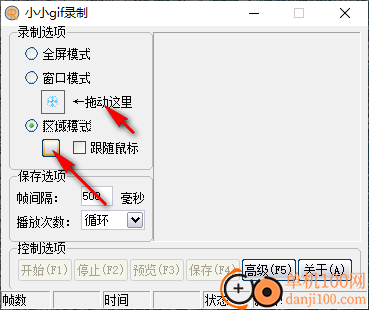
2、已经选择的区域就可以在右侧显示预览,点击F1就可以开始录制
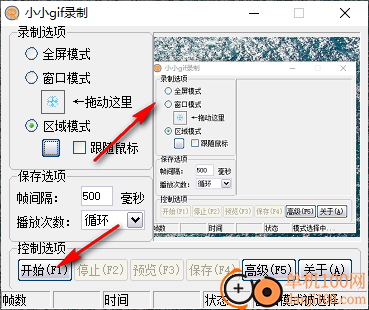
3、点击F2停止录制,随后点击预览按钮就可以播放动画,如果没有录制错误就直接保存动图
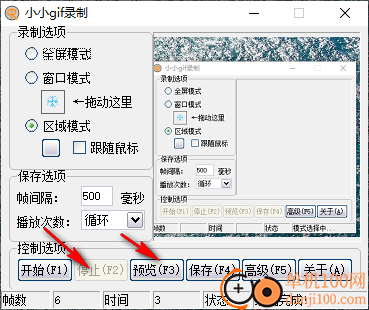
4、弹出保存文件夹界面,在软件输入图片名字,点击保存
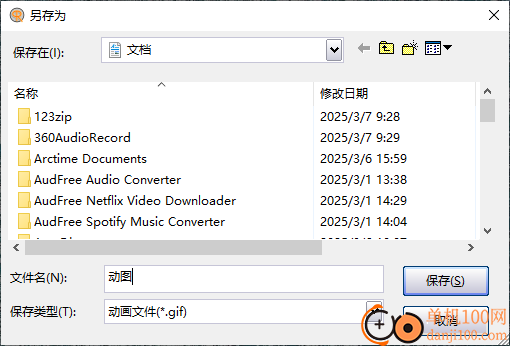
5、高级设置界面如图所示,可以在动图添加水印,输入文字内容,设置显示位置,点击确定
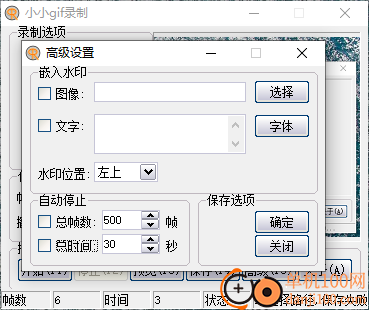
giwifi认证客户端电脑应用9.04 MBv1.1.4.6 官方版
详情消防融合通信PC客户端电脑应用154.09 MBv8.2.25 Windows版
详情山东通pc端电脑应用614.12 MBv3.0.46000.123 官方最新版
详情3DMark 11 Developer Edition(电脑跑分软件)电脑应用271 MBv1.0.5.0 免费版
详情4DDiG DLL Fixer(DLL全能修复工具)电脑应用16.2 MBv1.0.2.3 中文免费版
详情Topaz Video Enhance AI(视频增强)电脑应用220 MBv2.6.4 汉化版
详情Rolling Sky Remake电脑版(滚动的天空自制器)电脑应用36.00 MBv0.3b Windows版
详情sound lock音量控制工具电脑应用382 KBv1.3.2 官方版
详情360小贝温控电脑应用8.21 MBv1.0.0.1161 官方独立版
详情最新版电投壹PC版电脑应用600.71 MBv3.0.32000.108 Windows客户端
详情CIMCO Edit 2024(CNC编程)电脑应用347 MBv24.01.14 中文正式免费版
详情润工作PC版电脑应用212.27 MBv6.1.0.0 官方最新版
详情易考通在线考试平台电脑应用81.35 MBv1.1.6.59 电脑版
详情百灵创作(码字写作软件)电脑应用31.7 MBv1.1.7 官方版
详情LunaTranslator(Galgame翻译工具)电脑应用58.5 MBv2.26.1 中文绿色免费版
详情多玩键盘连点器电脑应用88.0 KBv1.0.0.2 免费版
详情熊猫精灵脚本助手电脑应用15.8 MBv2.4.2 官方版
详情MouseClickTool(鼠标连点器)电脑应用17.0 KBv2.0 绿色免费版
详情大华摄像机IP搜索工具电脑应用17.8 MBv4.11.3 中文版
详情联想QuickFix工具中心电脑应用70.7 MBv2.1.24.0607 免费版
详情点击查看更多
giwifi认证客户端电脑应用9.04 MBv1.1.4.6 官方版
详情山东通pc端电脑应用614.12 MBv3.0.46000.123 官方最新版
详情爱奇艺windows10 UWP电脑应用96.00 MBv5.13 官方版
详情中油即时通信客户端电脑应用601.12 MBv3.0.30000.75 pc最新版
详情抖音直播伴侣PC端电脑应用352.12 MBv7.4.5 最新版
详情hp smart pc版电脑应用559.00 KBv151.3.1092.0 Windows版
详情消防融合通信PC客户端电脑应用154.09 MBv8.2.25 Windows版
详情小米miui+beta版客户端电脑应用531.21 MBv2.5.24.228 官方版
详情Rolling Sky Remake电脑版(滚动的天空自制器)电脑应用36.00 MBv0.3b Windows版
详情鞍钢集团钢钢好PC端电脑应用166.33 MBv7.35.1003.604494 Windows版
详情京东ME PC版电脑应用336.33 MBv3.3.13 Windows最新版
详情最新版电投壹PC版电脑应用600.71 MBv3.0.32000.108 Windows客户端
详情渝快政PC端电脑应用338.99 MBv2.17.0 Windows最新版
详情4DDiG DLL Fixer(DLL全能修复工具)电脑应用16.2 MBv1.0.2.3 中文免费版
详情i国网pc端电脑应用603.53 MBv2.9.60000.181 桌面版
详情学浪学生版电脑版电脑应用97.70 MBv1.9.1 PC客户端
详情润工作PC版电脑应用212.27 MBv6.1.0.0 官方最新版
详情抖音PC客户端电脑应用3.07 MBv3.9.0 官方版
详情交建通客户端电脑应用288.57 MBv2.6.780000.89 Windows版
详情海鹦OfficeAI助手电脑应用45 MBv0.3.01 官方版
详情点击查看更多
































